
다음 방법을 진행하기 전에 마지막 업데이트를 확인하십시오.
이러한 단계는 모든 위험 부담으로 시도해야합니다장치의 운영 체제 수정과 관련이 있습니다. 또한이 해결 방법은 다른 Samsung Captivate 장치에는이 문제가 없으므로 AT & T Samsung Captivate에만 유용합니다.
우선, 장치를 루팅해야합니다. Android 기기를 루팅하는 방법에 대한 안내는 여기에서 찾을 수 있습니다. 그런 다음 Android 마켓에서 BusyBox를 가져 와서 설치 한 후 지침에 따라 실행하십시오. 마지막으로 컴퓨터에 대한 SQL 데이터베이스 관리자를 확보하십시오. 여기에있는 Mozilla Firefox 용 SQLite 플러그인을 사용하거나 원하는 다른 플러그인을 사용할 수 있습니다. Android SDK가없는 경우 여기에서 Android SDK를 다운로드하여 설치해야합니다.
실제 상황에 도달하려면 설정 >> 응용 프로그램 >> 개발로 이동하여 휴대 전화에서 USB 디버깅을 사용하도록 설정하고 USB를 통해 휴대 전화를 컴퓨터에 연결하십시오.
컴퓨터에서 명령 프롬프트 창을 띄웁니다.명령 프롬프트 바로 가기를 마우스 오른쪽 버튼으로 클릭하고 '관리자 권한으로 실행'을 선택하고 Android SDK가 설치된 폴더의 '도구'하위 폴더를 찾습니다. 일단 다음 명령을 사용하십시오.
adb shell su cp /dbdata/databases/com.android.providers.settings/settings.db /sdcard/settings.db cp /dbdata/databases/com.android.providers.settings/settings.db /sdcard/settings.db.backup exit exit adb pull /sdcard/settings.db %userprofile%desktop
아직 명령 프롬프트를 닫지 말고 실행하십시오.모질라 파이어 폭스. ‘도구’메뉴에서‘SQLite 관리자’를 클릭하십시오. SQLite Manager에서 '데이터베이스'와 '데이터베이스 연결'을 차례로 클릭하십시오. 이전 단계에서 바탕 화면에 복사 한 'settings.db'파일을 찾아서 열면 테이블을 확장합니다.
‘보안’을 클릭하고 ID 6“install_non_market_apps”를 찾으십시오. 두 번 클릭하고 "값"을 0에서 1로 변경하십시오.
SQLite Manager를 닫고 이전에 열어 둔 명령 프롬프트 창으로 돌아가서 다음 명령을 사용하십시오.
adb push %userprofile%desktopsettings.db /sdcard adb shell su cp /sdcard/settings.db /dbdata/databases/com.android.providers.settings chmod 777 /dbdata/databases/com.android.providers.settings/settings.db reboot
휴대 전화가 재부팅됩니다. 재부팅하는 동안 컴퓨터에서 플러그를 뽑으면 완료됩니다. 이제“.apk”파일을 사용하여 휴대폰에 앱을 사이드로드 할 수 있습니다.
최신 정보:
독자 그렉 B 앱을 사이드로드 할 수 있다는 알림을 받았습니다.AT & T Captivate에서 Android Central의 Sideload Wonder Machine을 사용합니다. 그것을 얻으려면 링크를 방문하십시오. 이 방법은 더 쉬워 보이고 루트가 필요하지 않습니다.

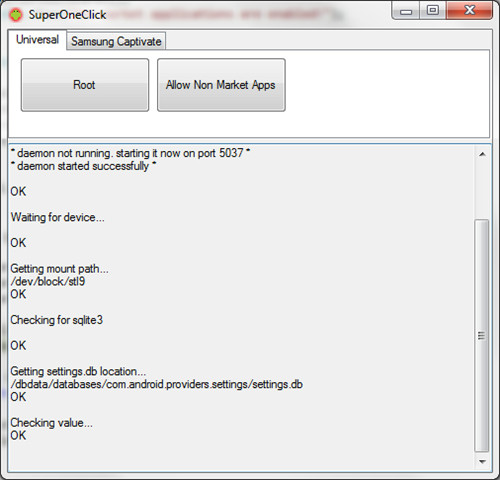











코멘트